LANDISK Homeにホームディレクトリを引っ越す
Mac OS Xブート時にLANDISK Homeをホームディレクトリにマウントする事ができるようになったはずですが、その前に、ホームディレクトリの引っ越しをしておく必要があります。記事が前後して申し訳ないのですが、最初にホームディレクトリの引っ越し、次にブート時の自動マウントです。
この記事も、下書きだけして、ずっと(丸3年)寝かせていました。ほとんどの内容を書き換えました。
Mac OS Xの"username"というユーザのホームディレクトリを、ローカルディスクからLANDISK
Homeに引っ越す手順を説明します。
いきなり、普段使うユーザのホームディレクトリを引っ越すのは危険なので、仮のユーザを作って、実験しておく事をお勧めします。
なお、引っ越しの際、Mac OS Xの管理者権限を持ったアカウントを、最低一人、Mac OS Xローカルディスクに残しておく事を強く推奨します。また、作業の時は管理者権限で作業を行い、他のユーザはログオフしておきます。
- LANDISK Homeにユーザアカウント追加
- LANDISK Homeに共有フォルダ作成
- Mac OS Xで、共有フォルダをマウント
- データのコピー
- ディレクトリ名の変更
- ブート時に自動マウントするように設定
- 再起動&ログイン
1. まず最初に、LANDISK Homeに、ユーザアカウントの追加をします。LANDISK Homeの管理画面の、「詳細設定」→「共有管理」→「ユーザー追加」で行います。新しいユーザ名に"username"、パスワード/確認パスワードに"password"を指定します。
2. 次に、共有フォルダを作ります。同じくLANDISK Homeの管理画面から、「共有管理」→「共有フォルダ追加」で行います。この時、アクセス権の選択で、「指定ユーザのみ許可」にし、先ほど作った"username"を指定します。
3. LANDISKの準備が出来たら、そのディスクをMac OS Xでマウントします。Finderからのマウントで大丈夫です。Finderのメニュー「移動」→「サーバへ接続…」で、afp://192.168.0.200/usernameを指定して下さい。/Volumes/usernameにマウントされます。ここでは、LANDISK HomeのIPアドレスが、192.168.0.200だとしています。
4. ホームディレクトリの引っ越しに当たり、Finderでコピーすると、コピーされないファイルがあるかもしれないので、ターミナルで操作します。
管理者権限を持つユーザーのターミナルから、rootになってコピー作業をします。rootでの作業は危険です。くれぐれも、間違えの無いようにして下さい。作業が終わったらすみやかに、Control–dで抜けるようにして下さい。
$ sudo su Password: # cd /Users # tar cf - username/.??* username/* | (cd /Volumes/username ; tar xpf -) # Control-d $
".??*"を指定しているのは、".."(親ディレクトリ)をコピー元に入れないためです。"."の後に2文字指定していますので、".a"と言う様なファイルやディレクトリがあった場合はコピーされません。ご注意下さい。
データのコピーには、dittoと言うMac OS X専用のコマンドもあるのですが、私の場合、うまく行きませんでした。
5. ディレクトリ名を変更しておきます。
$ cd /Users $ sudo mv username username.local
6. Mac OS Xブート時にLANDISK Homeをホームディレクトリにマウントする設定をして下さい。
7. いよいよ、再起動、そして"username"でログインです。ユーザデータがローカルディスクにあった時と同じようにログインできたでしょうか?
Mac
OS Xブート時にLANDISK Homeをホームディレクトリにマウントする設定を、同じLAN内にある複数のMacで設定しておけば、どのMacでも同じ環境で作業できるようになります。当然、同じアプリケーションがインストールされていないと、同じにはならないです。ライセンスの制限もあるでしょうから、その辺りは仕方ないと思います。
それと、アクセス権の関係で、キーチェーンアクセスが使えなくなると言う重大な問題があります。新たにパスワードを追加したり、既存のパスワードの変更が出来ません。
次の記事を参考にして下さい。


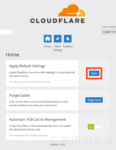
ディスカッション
コメント一覧
まだ、コメントがありません